Tirar print no Apple Watch Ultra 2

Como fazer uma captura ou tirar print em um Watch Ultra 2
Uma funcionalidade essencial hoje em um wearable ou smart watch é a possibilidade de fazer print de tela, ou seja, gravar em uma imagem estática o que aparece na tela naquele exato momento no seu Apple Watch Ultra 2.
Ao fazer print de tela, você pode enviar por mensagem, fazer upload para uma rede social ou salvar na memória do seu dispositivo Apple aquela conquista que você obteve com o seu Apple Watch Ultra 2, aquela mensagem que você recebeu, dados de saúde ou qualquer outra coisa que aparece na tela.
Tabela de conteúdos:
Tempo estimado: 2 minuto.
1- Primeiro passo:
Em primeiro lugar, vamos ao aplicativo ou tela para a qual você deseja levar a captura de tela do seu Apple Watch Ultra 2, seja o aplicativo de saúde, conquistas, chat, cronômetro, etc...

2- Segundo passo:
No seu iPhone vinculado ao Apple Watch Ultra 2, localize o aplicativo "Watch" e pressione para abri-lo. Quando você configura o Watch Ultra 2 pela primeira vez, este aplicativo é instalado automaticamente no seu iPhone.
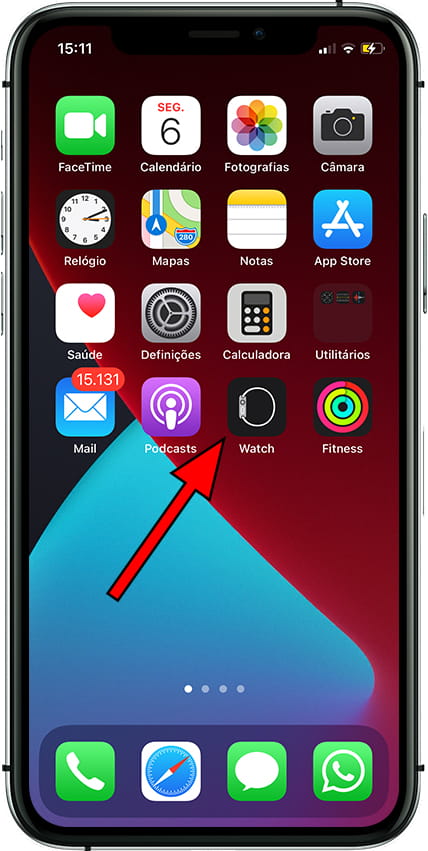
3- Terceiro passo:
Se você tiver vários relógios configurados, selecione o Watch Ultra 2 e role para baixo até encontrar a seção "Geral", pressione para acessar.
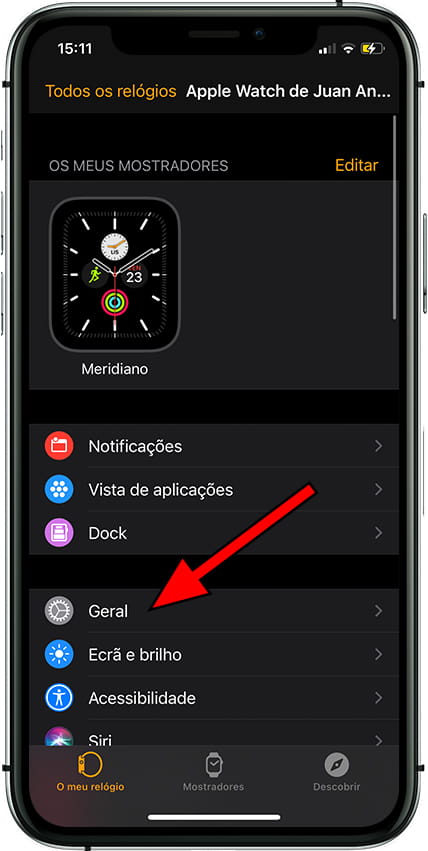
4- Quarto passo:
Percorra as configurações gerais do Watch Ultra 2 até encontrar a seção "Ativar capturas de ecrã", se estiver desativada pressione para ativá-la. Uma vez ativo, você não terá que executar essas primeiras etapas novamente, você pode ir diretamente para a próxima etapa.
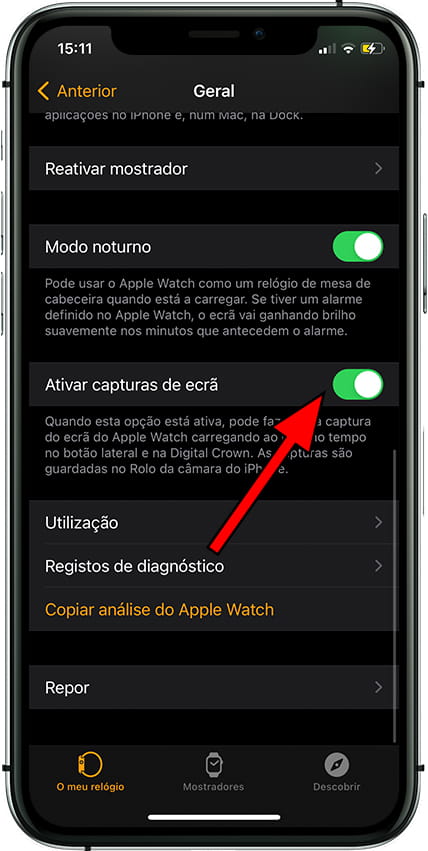
5- Quinto passo:
Voltamos ao relógio inteligente. Pressione o botão lateral e a roda "Coroa Digital" ao mesmo tempo para fazer a print de tela e solte os dois botões ao mesmo tempo. Você verá um flash na tela Watch Ultra 2 e um som será reproduzido indicando que a captura de tela foi feita corretamente.

6- Sexto passo:
A imagem capturada de seu Watch Ultra 2 será armazenada no iPhone vinculado, se você selecionou a pasta recente como compartilhada com o Apple Watch Ultra 2, ela também aparecerá no aplicativo Fotos do smartwatch.
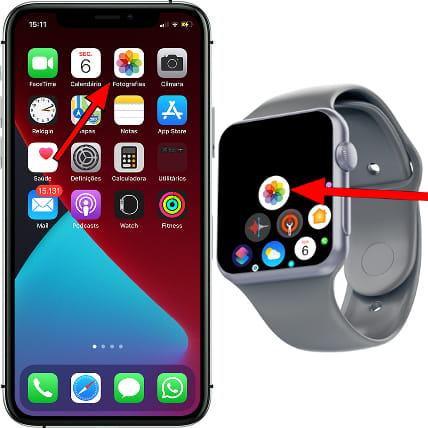
Tem sido útil?
Se foi útil para você:
Ao nos apoiar, você nos ajudará a continuar criando conteúdo útil para outros usuários e a continuar crescendo sem depender de publicidade.
















